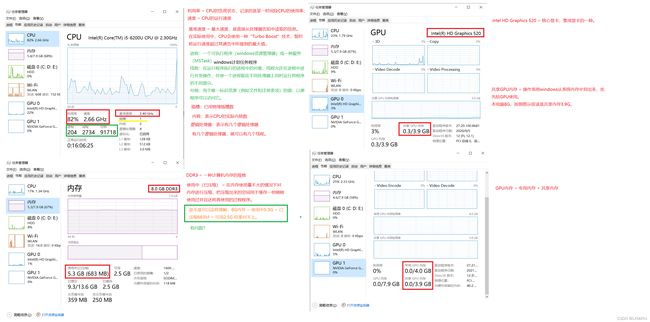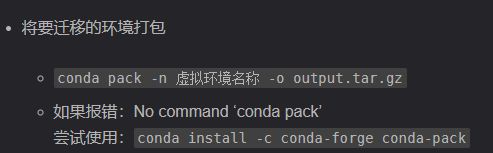学习过程中所遇到的问题及解决方法总结
问题1 内存条
描述:为了提高电脑的运行速度,想尝试使用增加内存条的方式解决。
具体步骤:
- 查看电脑所支持的最大内存:
①win + R启动命令提示窗;
②输入wmic memphysical get maxcapacity
③返回值MaxCapacity xxx
④所支持最大内存 = MaxCapacity xxx/1048576
理解:除以1048576的原因是:步骤③中得到数字单位是字节B,要想得到GB,就需要除以1024*1024=1048576
问题2 GPU
描述:想在自己本机上运行深度学习网路,因为电脑上有独立显卡显示有GPU,想了解下,看是否可以运行。
具体步骤:
问题3 cuda
描述:安装cuda、cudnn、cudatoolkit、对应pytorch
过程说明:
①安装cuda要注意第一个下载路径是临时路径,这个路径安装完成之后会自动消失;而第二个安装路径不能和第一个一样,否则会导致安装失败。
参考链接
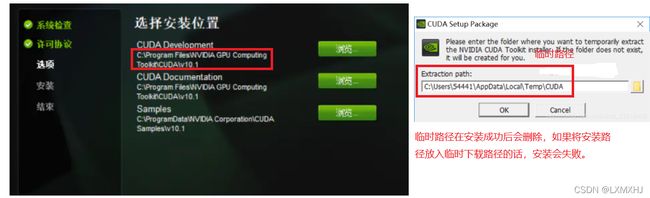
②安装cudnn
参考1
参考2
参考3
问题4 idea
描述:IDEA软件输入代码,没有自动提示代码,(对象.)方法不提示。
解决方式:
file——》setting——》General ——》Code completion
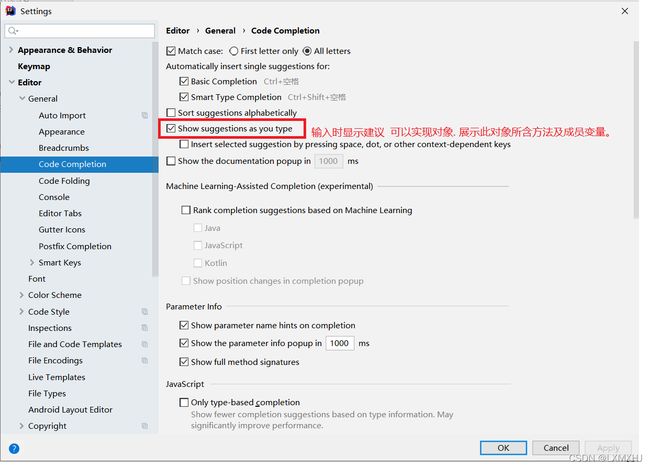
问题5 GPU
描述:关于在网站上跑GPU代码参考博客汇总。
导自定义模块
Kaggle网站跑代码
谷歌服务器
Kaggle网页跑代码总是断开解决连接
问题6(论文)
word文档中,插入参考文献的引用,某一处位置需要多插入几个文献,格式需要是[1,2]的格式,
参考连接
方法1具体执行图示:

方法2具体执行图示:
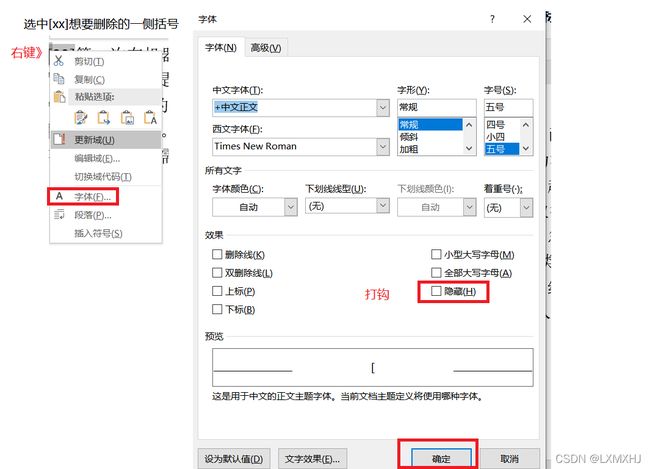
问题7 idea
描述:使用Idea软件时,代码运行的快捷键有时会出现失灵的情况,比如运行代码(ctrl + shift + f10)
解决方式:电脑的输入法影响,本机输入法有两种,一种是搜狗输入法,另一种是电脑自带的微软拼音,当切换至微软拼音时,快捷键就会失灵;切换到搜狗输入法时,快捷键就恢复了。
问题8 endnote
描述:
在使用endnote软件打开文献的时候,pdf文献不是通过软件endnote就是会用wps打开,想要使用知云软件打开
解决方式:
1 通过win + i 打开电脑的设置界面
2 依次选择应用==》默认应用==》按文件类型执行默认应用
3 打开的界面左侧有很多文件类型的后缀名,找到pdf,并将其默认应用改成知云软件即可
问题9(论文)
描述:用word编写论文时,所需公式的书写需要编写序号,编写序号的方式。
参考连接
问题10 pip
描述:使用cmd的pip下载第三方库的时候出现下述问题界面,不是因为python环境变量没有放入系统Path路径中

解决方式:
使用两条命令即可
python -m ensurepip
python -m pip install --upgrade pip
问题11(论文)
描述:在2019word中编写文档,文字内容左侧出现红色修订线,如何去除。
解决方式:在word菜单栏中,审阅=》接收=》接收所有修订
参考
问题12(论文)
描述:在2019word中编写文档过程中,插入公式选项变成灰色且无法点击。
解决方式:在word菜单栏中,点击文件=》信息=》兼容模式
参考
备注
| 时间 |
|---|
| 2022/5/4 同一个问题又出现了 |
问题13(论文)
描述:在2019word中编写双栏论文,需要插入大图如何实现。
解决方式:
①将图片插入文档。菜单栏 插入 =》图片 =》此设备
②选中插入的图片,菜单栏 布局 =》栏 =》一栏
参考
问题14 微信头像不显示
描述:PC版微信,突然出现登录者本人头像不显示的问题。
解决方式:关闭微信,右键点击微信图标,选择以管理员方式运行即可解决。具体问题没有想明白是什么原因。
问题15 idea
描述:修改idea软件中项目所使用的jdk版本
解决方式:参考连接
这个问题,昨天修改之后运行代码,发现会报错,说error 无效的源发行版本:11
原因是:由于测试 JDK9 的改进方案 try…catch 将FileReader fr,FileWriter fw中的fr和fw写在try()的括号中,故将版本修改为jdk11 可能由于配置问题不能运行,之前又没有尝试,今天运行代码出现错误。
jdk9 改进try..catch
public static void method4() throws IOException{
FileReader fr = new FileReader("test38.txt");
FileWriter fw = new FileWriter("fw.txt");
try(fr;fw){
char[] chs = new char[1024];
int len;
while((len = fr.read(chs)) != -1){
fw.write(chs, 0, len);
}
}catch(IOException e){
e.printStackTrace();
}
}
问题16 idea
描述:直接打开还有java文件的文件夹,idea不能运行。
解决方式:在idea界面的project界面中,选中src右键=》Mark Directory as=》Sources Root
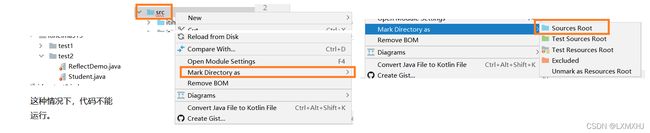
参考连接
问题17 idea
描述:idea软件不能 创建module-info.java方法
原因是jdk版本是1.8的,网上描述1.9之后的版本才会有这个。
问题18 idea
描述:idea运行一个xxx的class文件,软件会去该目录下检查所有文件编译是否有问题,有问题会终止此xxx文件执行。
解决:
- 选择菜单栏中file→settings→Build,Exception,Deployment→Compiler→java Compiler
- 在右侧界面中,找到Use compiler,选择Eclipse,在Eclipse Options勾选Proceed on errors,最后点击Apply和OK即可。
问题19 csdn博客
描述:出现博客内容管理界面不显示的问题。
问题图示:
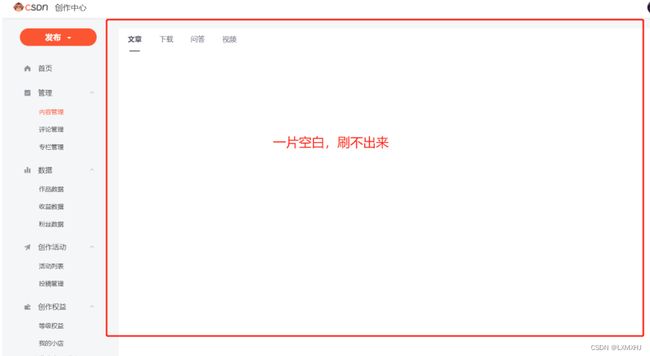
原因分析:
因为开了VPN,会自动设置电脑的代理服务器 为开启状态,当关闭VPN的时候,代理服务器使用状态还是开启状态,此时访问网页会出现错误。(具体原因还不清楚,需要再去看xhj?)
解决方式:
1 重新登录CSDN账号,主要原因是开了别的软件导致浏览器出现的问题,关闭那个软件就可以了。
2 在电脑搜索界面检索代理,选择代理服务器设置,把一些开启的内容关闭即可。页面显示内容有:自动检测设置、使用设置脚本、使用代理服务器。
问题20 检索论文
描述
检索论文,输入两个关键词,检索到的论文总是单独出现而不是整体出现。
解决
使用引号解决。
例如:想查询Magnetic Tile 相关的论文,不加引号可能出现的论文会存在只有Magnetic 或者 tile 的情况,加了引号"Magnetic Tile" 检索到的论文就全是 同时出现Magnetic Tile的论文了。
问题21 ppt表格问题
描述
ppt中插入表格删除表格的某一行或者某一列
解决
选中表格,在ppt中的导航栏中,选择布局 → 删除 → 就会有删除行、删除列、删除表格。
问题22 python画箱线图
参考连接
问题23 idea软件的调式
描述
命令行界面左侧的可以加的小红点是断点调式的意思,迷惑的原因是想对代码的某行做标注;
如何进行标注,且标注代码行。
解决
| 快捷键 | 作用 |
|---|---|
| Ctrl + Shift + 大键盘的1 | 标记代码行,取消同样也是这样的组合键 |
| Ctrl + 大键盘的1 | 迅速跳转到标记行 |
问题24(word)
描述
对于WPS中将一个文件转移到另外的工作区不显示的问题;
解决
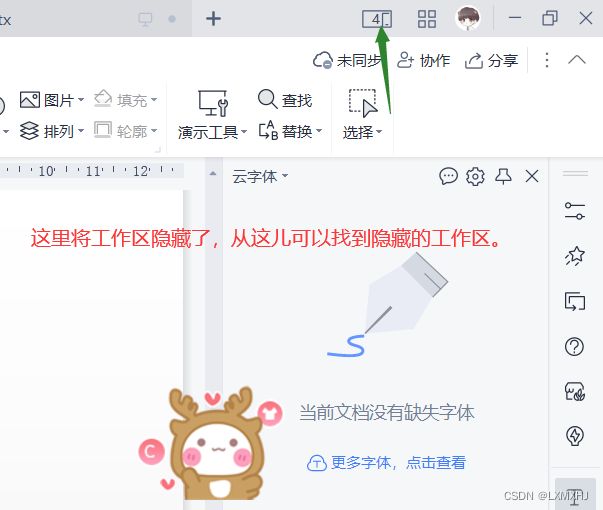
问题25(word插入表格跨页显示)
描述
在word中插入的表格不能实现跨页显示,且会存在一个页面中只有半个表格情况。
解决
选中表格→右键表格属性→表格属性(文字环绕无)→行属性(允许跨页断行)

问题26(git仓库代码同步)
最关键问题:同步的代码不能超过100m,如果有会很麻烦
-
安装过程:
参考链接
整个安装过程就按照该博客依次安装就可以了; -
基础概念:
github是面向开源及私有软件项目的托管平台,只支持git作为唯一的版本库格式进行托管; -
git中添加秘钥
下载成功后,在C盘user目录下点击【鼠标右键】-【Git bash here】;
输入命令ssh-keygen

输入密码,要求输入两遍,密码是qq;
公钥生成 -
gitee管理代码:
https://zhuanlan.zhihu.com/p/362938084 -
本地文件夹同步到gitee中:
本地创建文件夹aa; 要同步到gitee中的文件夹;
在该文件夹中右键选择git bash here ,然后在命令窗口中输入git init;此时文件夹中会出现.git文件夹;
在gitee页面中创建同名的仓库aa;
通过命令git remote add origin xxx 其中xxx是仓库克隆和下载的链接;如图这里个链接,是通过点击克隆/下载之后得到的;必须使用ssh的链接;

git add . 新增文件到暂存区;
git commit -m “xxx备注信息” 确认新增内容到数据区;
git push -u origin master 推送新文到远程仓库;
参考
https://blog.csdn.net/k0307x1990y/article/details/122472043 -
出现问题:
如果出现error: failed to push some refs to ‘https://gitee.com/xu-xibei/aa.git’
hint: Updates were rejected because the tip of your current branch is behind
hint: its remote counterpart. Integrate the remote changes (e.g.
hint: ‘git pull …’) before pushing again.
hint: See the ‘Note about fast-forwards’ in ‘git push --help’ for details.
这样的问题,是因为在创建仓库的时候,里面有readme文件,在远程仓库与本地仓库实现连接的时候,发现两者内容没有关联之处,所以续交将远程内容拉下来,然后在推送更新的代码;
命令是:git pull --rebase origin master
参考
https://blog.csdn.net/m0_43599959/article/details/108934056
常用命令
1. 查看本地文件夹连接的远程仓库
git commit -v
2. 远程仓库的内容放到本地
git pull --rebase origin master;
3. 初始化本地仓库
进入某个文件夹中,右键,选择 git bash here
输入命令 git init
ssh的公钥是97;
4. gitee远程建立仓库,并与本地仓库连接
git remote add origin xxx 其中xxx是ssh链接;
5. 具体的上传代码
git rm -r --cached
缓存清理
git add .
添加文件到暂存区
git commit -m "xxx标识信息"
将文件添加到数据目录
git push -u origin master
推送文件到远程仓库
6. 关闭换行符LF与CRLF转换问题
git config --global core.autocrlf false
7 删除已经关联的gitee仓库
git remote rm origin
8 查看暂存区的已缓存的文件
git ls-files
9 清空当前文件夹的暂存区的所有缓存
git rm --cached
输入之前传输但是现在需要修改并重新发送的文件
git rm --cached 文件名
这种方式应该是可以的,但是现在正在跑代码,有些模型没有被加载缓存区中。
问题27 租借云服务器
主要记录每种服务器具体怎么用、费用以及网友用后的评价
- Google colab
免费的;
具体使用步骤是:
https://blog.csdn.net/weixin_44498476/article/details/107700730
https://blog.csdn.net/Sciws/article/details/124739341
https://zhuanlan.zhihu.com/p/386162610
https://www.zhihu.com/question/266242493/answers/updated
弊端:最多可以连续使用12个小时,超时会自动将虚拟机回收;
个人看来:可以把其当做调代码测试的工具,也可以当做练习技能的过程。
找到一个不错的解决方式,可以试试最后一个连接,可以今天搞搞看。 - AutoDL
收费的,不同的GPU收费标准不一致;
具体操作:
https://blog.csdn.net/weixin_42934729/article/details/124704835
租用详情:https://www.autodl.com/home
https://www.jianshu.com/p/922ff1ed09d2 - 矩池云
收费的;自己需要的2080 需要2.5/小时
具体操作流程:
https://www.matpool.com/supports/doc-pycharm-connect-matpool/
https://www.matpool.com/host-market
免费GPU使用:
https://zhuanlan.zhihu.com/p/352864817?ivk_sa=1024320u
问题28 插件Tampermonkey使用
插件下载链接:https://blog.csdn.net/qq_47200222/article/details/122872031
插件安装链接:https://blog.csdn.net/m0_58363294/article/details/124641559
脚本链接:https://greasyfork.org/zh-CN/scripts
crx文件表示的是google的插件。
安装后已经可以正常使用。
360浏览器也可以安装tampermonkey插件,需要使用的是crx文件;
而对于google浏览器来说,必须将crx编程zip文件再处理;
问题29 Visio软件使用
问题30 wps公式格式(论文)
需要将中公式格式调整为:详细公式在中间,公式编号在右侧

光标先后处于①②两个位置,然后点击tab键即可实现。

注意:
这样实现的结果是,具体的计算过程的字母会变小。
参考链接
问题31 visio 输入下标(论文)
输入的文字中含有上标和下标,采用快捷键的形式:
下标:ctrl + “=”
上标:ctrl + shift + “=”
参考
问题32 CAJ阅读器
问题33 深度学习激活函数公式以及导数
问题34 plt绘图(论文实验)
plt绘制折线图,出现plt.savefig保存结果是全白的。
解决方式是:
将plt.savefig和plt.show交换位置,
plt.savefig(save)
plt.show()
问题35 Windows10任务栏显示微信图标
Win + i 启动设置,选择个性化。
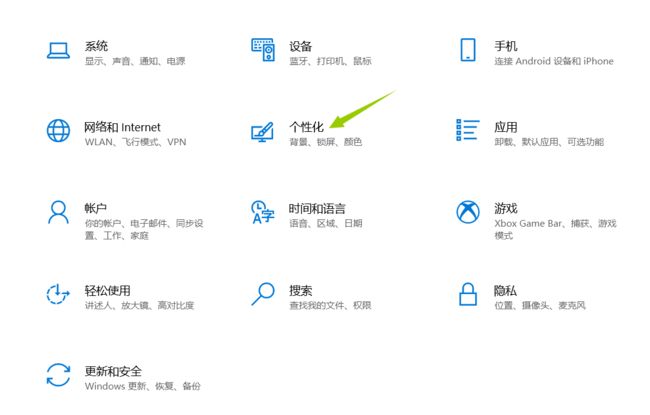
再选择任务栏
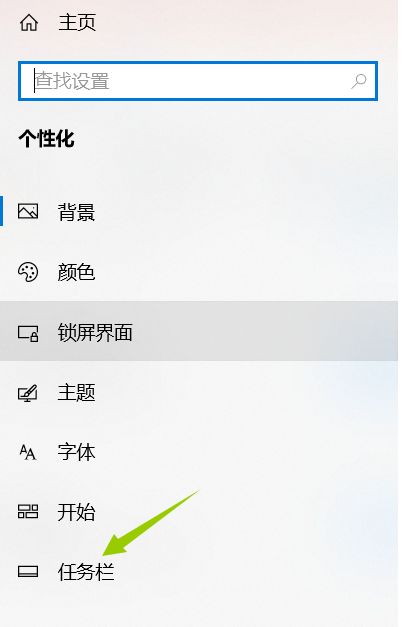
选择通知区域,哪些图标显示在任务栏上。

找到微信,点击启动就好。
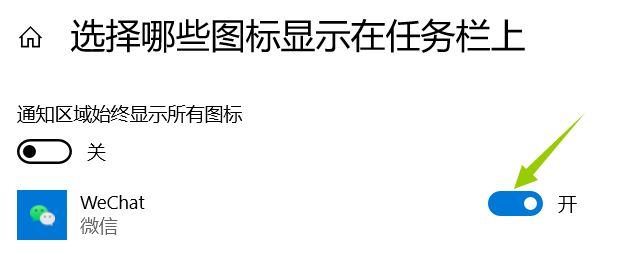
问题36 labelme使用
初始标签颜色是红色 修改标签颜色。
参考博客 已成功解决
批量转化json‘文件;
尚未尝试’
问题37 annconda镜像打包与部署
参考连接
问题38 word在数字后输入顿号变成斜杠
原因:输入法问题;
解决方式:
打开输入发设置,这设置中找到“智能调整数字后标点”这个选项 关闭即可。
搜狗输入法示例为:
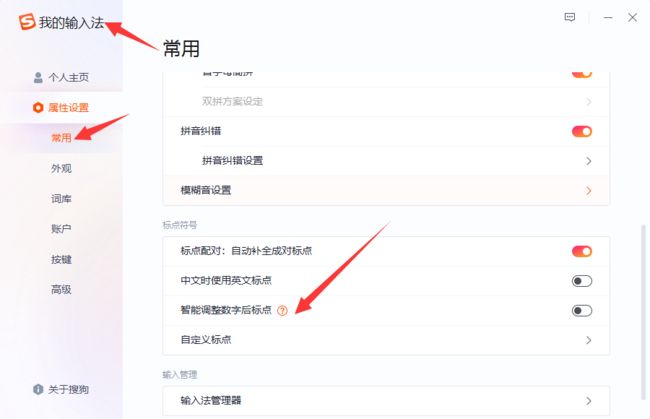
问题39 word中楷体_GB2312 字体问题?
文章中楷体_GB2321字体出现问题,原因在于word中没有该字体,可以采用借鉴的这篇知乎内容进行处理;
亲测有效,已经成功解决了。
参考知乎文章
问题40 word中无法修改自带公式编辑器插入公式字体问题?
问题41 如何检测windows系统是否是正版?
通过win+R打开cmd,输入命令slmgr.vbs -dli
出现的弹窗:windows script host页面,描述字段中:
正版系统为缩写位“OME_OM_channel ”,即 “Original Equipment Manufacture(原始设备制造商)”。
盗版系统缩写为为“VOLUME_KMSCLIENT_channel” 即为批量性系统版本(KMS激活版)
问题42 Win11系统如何更改Microsoft store的下载路径
参考参考
问题43 PC端删除文件没有再次提醒框?
答:桌面选中回收站右键点击、左键点击属性、勾选显示删除对话框。
问题44 Win11如何关闭软件的自启动?
参考参考
通过win+i快速启动设置页面,左侧选择应用,然后对需要关闭自启动的软件关闭即可。
问题45 强制删除某个文件夹?
- win+R打开运行;
- 输入cmd打开命令提示符;
- 输入命令 【rmdir /s /q 文件夹路径】。文件夹路径 = 文件夹名字就是所要删除的文件的名字。
问题46 thinkbook14+睡眠后出现黑屏现象?
解决1:
原因在于:睡眠之后变成休眠状态。
设备管理器重新设置。
参考
本身设置就是这样的,
解决2:
通过睡眠设置成从不。已经尝试采用这种形式。
解决3:
① = 唤醒屏幕,Win+P ; = 黑屏,Win + Ctrl + Shift + B;
② =
Ctrl + Alt + Del,调出锁定界面,点击任务管理器;
找到Windows资源管理器的进程;
选择该进程重启 = explorer.exe结束又重启;
如果不小心结束了,就重新点击运行新任务,在输入explorer.exe命令,再按确定重新启动Windows资源管理器。
参考